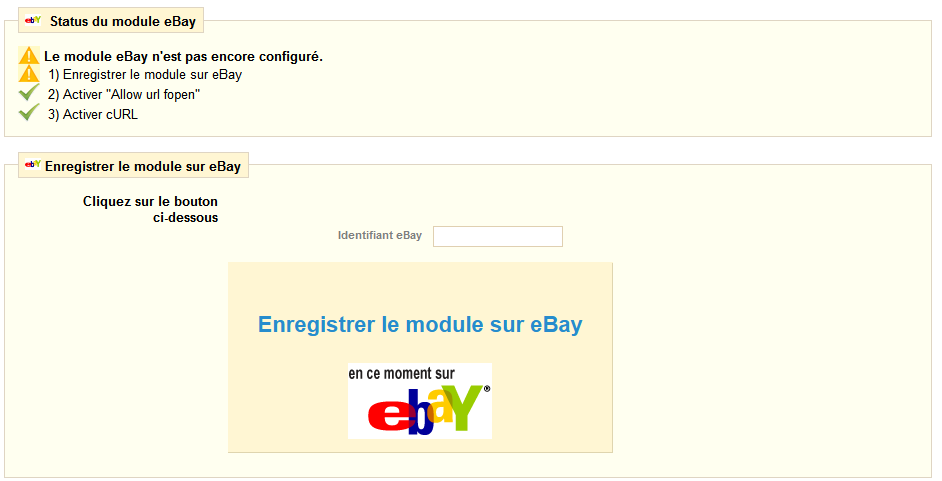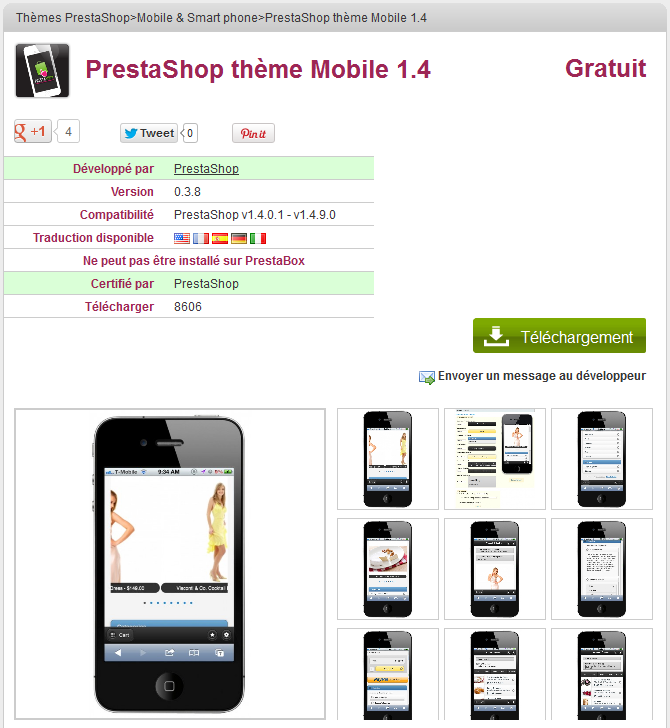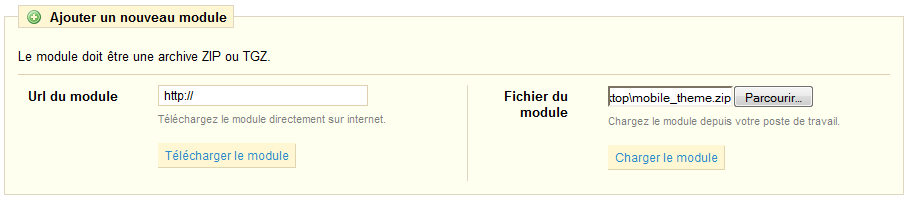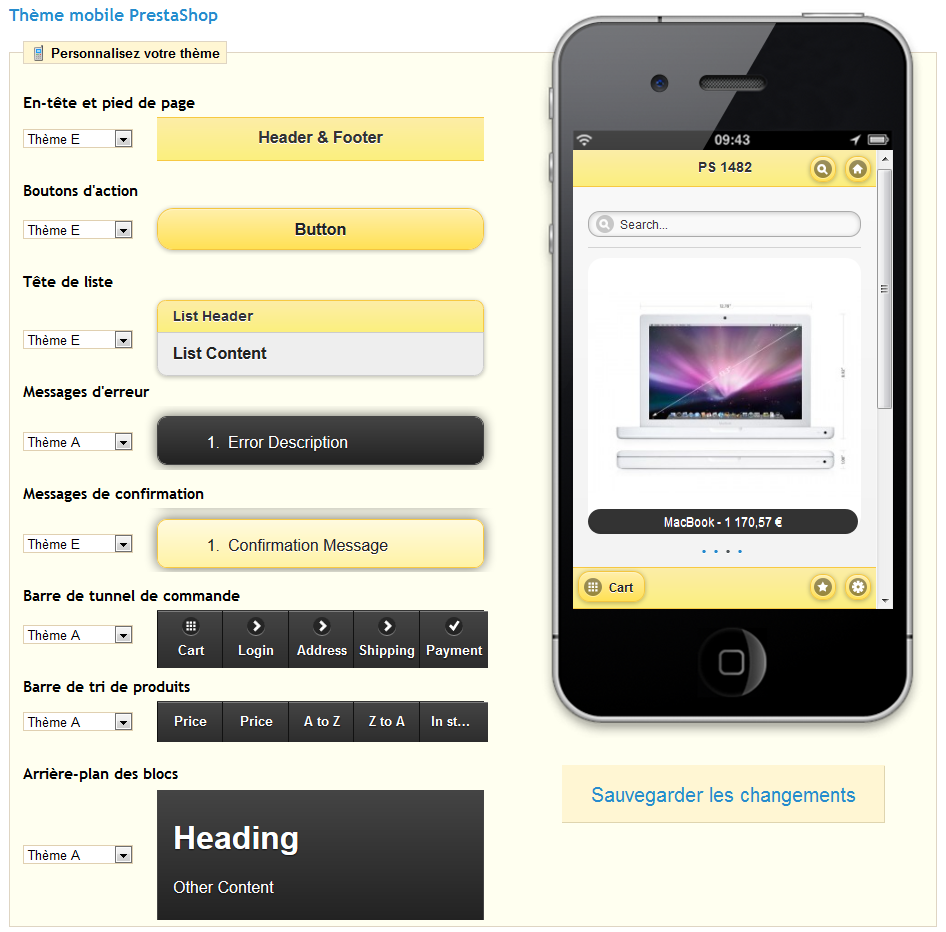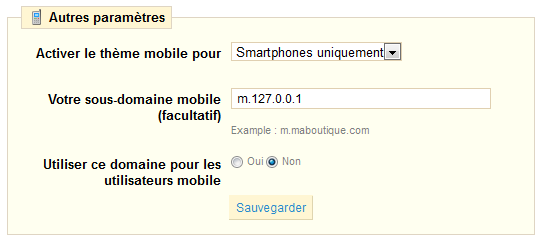Table des matières
| Table of Contents | ||
|---|---|---|
|
...
Gérer les modules
PrestaShop 1.4 est livré avec plus de 110 modules qui peuvent être installés/désinstallés et configurés à votre guise, afin de personnaliser et compléter votre boutique. La palette des possibilités est virtuellement sans limite : l'extensibilité de PrestaShop est telle qu'il est possible de transformer votre boutique en exactement ce que vous souhaitez au lieu de vous plier à des contraintes que vous n'avez pas choisies – à partir du moment où vous avez trouvé le module qui fait exactement ce que vous voulez.
...
Smart Shopping
Cette section ne contient qu'un module.contient trois modules.
Export Shopping Feed
Exportez vos produits vers plus de 100 comparateurs de prix et places de marché
Shopping Feed
Vendez vos produits sur des centaines de places de marché et de comparateurs de prix.
Twenga
Twenga est une plateforme ouverte de shopping, qui vise à rassembler "tous les produits et boutiques en ligne dans un endroit unique". Ce module vous aide à placer votre produit sur la plateforme Twenga : il exporte votre liste de produits sur leur plateforme, et vous aide à suivre leurs performances.
Vous devez avoir un compte Twenga pour que ce module fonctionne.
Une fois installé, cliquez sur "Configurer" et suivez les instructions.
Facturation
Cette section ne contient qu'un module.contient deux modules.
Avalara - AvaTax
Les taxes de vente sont compliquées. Avatax facilite les taxes.
Numéro de TVA européen
Ce module permet à votre client d'indiquer leur numéro de TVA dans leurs informations personnelles. Le numéro peut être récupéré grâce à un service web, en fonction de votre pays.
...
Le champ TVA n'apparaît que quand l'utilisateur indique le nom de sa société.
...
Recherche et filtres
Cette section ne contient qu'un module.
Bloc recherche rapide
Ce module installe un champ de recherche sur votre boutique. Il est installé et activé par défaut, et il est préférable de le garder activé pour faciliter la navigation des visiteurs. La barre de recherche affiche des résultats à partir du moment où les premières lettres sont saisies.
...
Place de marché
Cette section ne contient qu'un modulecontient deux modules.
eBay
Ce module vous permet de placer facilement votre produit sur eBay. C'est une excellente manière d'élargir votre audience.
Installez le module, cliquez sur "Configurer", et suivez les instructions. Vous aurez d'abord à enregistrer votre module/boutique sur eBay afin que le module fonctionne.
Neteven
Vendez sur toutes les marketplaces depuis votre PrestaShop
Outils de migration
Cette section contient deux modules.
...
Prix & promotions
Cette section contient trois quatre modules.
Cadeau d'anniversaire
...
Installez-le. La configuration de ce module est très simple.
Fid'Bag
Propose un programme de fidélité à vos clients.
Programme de fidélité
Le programme de fidélité de PrestaShop offre à vos clients des points de fidélité en fonction du montant qu'ils dépensent sur votre boutique. Installez-le et cliquez sur "Configurer" pour accéder au formulaire dédié.
...
Sécurité des paiements
Cette section contient 4 3 modules.
FIA-NET -
...
Certissim
FIA-NET est un service tiers de labellisation contre les détournements bancaires : il protège à la fois les clients et les boutiques en ligne contre les fraudes à la carte de crédit et autres activités malveillantes. Vous devez déjà posséder un compte FIA-NET pour utiliser ce module. Demandez-en un ici. Une fois que vous avez un compte, configurez le module avec vos informations personnelles.
...
Indiquez vos identifiants et choisissez les transporteurs et les modes de paiement.
Module Secuvad
Secuvad est une solution pour lutter contre la fraude en ligne.
Vous devez avoir un compte pour utilise ce module. Vous pouvez contacter Secuvad et remplir leur formulaire en ligne : http://www.secuvad.com/contact.php.
Une fois que vous avez un compte, remplissez ce formulaire avec vos détails, et cliquez sur "Enregistrer".
Solutions de confiance Trusted Shops
...
Ce module vous permettra d'afficher sur votre front office une image de votre choix. Cliquez sur "Configurer" pour uploader l'image de votre choix ou indiquer son adresse web. Validez, l'image apparaîtra comme ci-dessous:
Criteo
Criteo "vous permet d'améliorer considérablement l’impact de vos campagnes SEM (Search Engine Marketing). En s’appuyant sur les recherches effectuées par les visiteurs de votre site, Criteo génère un nombre important de visites qualifiées et de conversions."
Vous devez avoir un compte Criteo pour utiliser ce produit. Vous pouvez les contacter en remplissant le formulaire situé sur leur page d'accueil.
Une fois que vous avez un compte, remplissez les champs avec vos informations.
eKomi
"Générez dès aujourd’hui de précieux et authentiques commentaires client grâce au système d’évaluation intelligent eKomi, pour une confiance accrue de vos clients et une augmentation de votre chiffre d‘affaires. "
Vous devez avoir un compte eKomi pour utiliser ce module. Vous pouvez en créer un sur leur site internet.
Une fois que vous avez un compte, remplissez les champs avec vos informations.
Relancez vos clients
Ce module vous permet de créer des alertes e-mail pour vos clients. Vous pourrez ainsi envoyer automatiquement des bons de réduction à certains de vos clients.
...
Activez le, puis cliquez sur "Configurer". Vous choisirez entre 4 sortes d'e-mails.
...
Adwords
"Google AdSense est un programme gratuit permettant aux éditeurs Internet de générer des revenus en diffusant des annonces ciblées sur une large gamme de supports Web".
...
Administration
Cette section contient 10 12 modules.
Mise à jour en 1 clic
Fournit une méthode automatisée pour mettre à jour votre boutique vers la dernière version de PrestaShop
CloudCache
Accélérez votre boutique avec le Content Delivery Network (CDN) de CloudCache.com
Artichow
Ce module est une bibliothèque permettant d'afficher des graphiques simples basés sur des images utilisant PHP et GD.
...
Après avoir réglé tous les paramètres, cliquez sur "Générer l'archive". Vous recevrez rapidement un fichier à télécharger depuis votre navigateur. Enregistrez-le sur votre disque dur, puis donnez-lui un nom cohérent. A partir de cette étape, vous pouvez facilement partager ce thème, et si vous l'avez créé vous-même, vous pouvez le mettre en vente sur le site PrestaShop Addons!
SMS Tm4b
Tm4b (Text-Messaging for Business) est un portail qui permet d'envoyer un SMS à chaque nouvelle commande.
PrestaShop vous permet de recevoir des textos contenant des informations importantes sur votre boutique, comme les nouvelles commandes, les variations de stock, ou les rapports d'activité quotidienne. Installez-le puis cliquez sur "Configurez", la page de configuration apparaîtra.
Toutes les informations que vous devez saisir dans les différents champs sont fournies lorsque vous vous inscrivez sur le site tm4b.
Choisissez l'information que vous souhaitez recevoir par SMS. Pour recevoir le rapport, mettez en place une tâche CRON dans votre boutique en ajoutant votre URL, telle que www.myprestashop.com/modules/tm4b/cron.php, dans l'onglet CRON de votre serveur.
Filigrane
Ce module vous permet d'ajouter un filigrane aux images de votre boutique. Cela limite leur diffusion sur Internet.
...
Configurer les options restantes, puis cliquez sur "Enregistrer".
Dejala.com : le transport par coursier
Une fois que vous serez inscrit à Dejala, le module vous permettra de proposer des services de livraison supplémentaires. Quand vos clients achètent un produit, ils verront les options d'expédition disponibles avec des créneaux horaire détaillés. Ils choisiront d'être livrés pendant le créneau qui leur convient le mieux.
Vous devez avoir un compte Dejala pour utiliser ce module. Vous pouvez en créer un depuis la page de configuration du module. Une fois que vous avez un compte, connectez-vous en utilisant le deuxième formulaire de la page de configuration, et suivez les instructions.
Ce service n'est disponible que dans certaines villes. Consultez le site http://www.dejala.fr pour plus d'informations. Au moment où nous écrivons, ce service est disponible en Ile-de-France et à Madrid.
Envoimoinscher
Ce module vous permet de "trouver le meilleur prix pour votre envoi, de comparer et commander les offres des transporteurs, à des tarifs négociés".
Vous devez avoir un compte Envoimoinscher pour utiliser ce module. Vous pouvez en créer un sur leur site internet.
Une fois que vous avez un compte, remplissez les différents champs, puis cliquez sur "Enregistrer".
Transporteur FedEx
FedEx "assure toujours près de chez vous des points de dépôt d'une grande commodité qui vous font économiser du temps et de l'argent".
...
Une fois que vous avez un compte, remplissez les différents champs dans le formulaire de configuration du module, et validez. Lorsque votre PrestaShop sera relié au service web de FedEx, vous pourrez utiliser les deux autres onglets, "Configuration des catégories" et "Configuration des produits". Le dernier onglet "Aide" vous aide à configurer le module si besoin.
Kiala avancé (pour marchand expédiant plus de 10 000 colis par an)
Faites livrer vos colis en Relais Kiala et bénéficiez d’économies substantielles.
Intégration simple du webservice Kiala
Proposez de nouvelles possibilités de livraison à vos clients en leur faisant faire des économies : activez l'option de livraison en point relais Kiala.
Mondial Relay
Ce module vous permet d'afficher les prix de livraison dans les relais Mondial Relay. Ce service est disponible en France, Espagne, Belgique et au Luxembourg.
...
Une fois que vous avez vos détails d'authentification, remplissez le formulaire de configuration, puis cliquez sur "Enregistrer".
TNT Express
La livraison express 24h partout en France avant 13h
Affiliation - Accès boutique
...
Paiement
Cette section contient 12 14 modules.
Ils sont tous décrits en détail dans le chapitre "Gérer les méthodes de paiement".
...
Fonctionnalités Front office
Cette section contient 34 31 modules.
Beaucoup d'entre eux sont installés par défaut. Par conséquent, si certaines fonctionnalités PrestaShop ne vous sont pas utiles, vous pouvez les désactiver ici.
...
Cette fonctionnalité permet à vos clients de choisir en quelle devise les prix seront affichés, mais également comment vos clients paieront leur commande. Le bloc s'affiche dans la partie haute de la boutique et utilise la devise par défaut. Pour ajouter ou configurer les devises, aller dans le sous-onglet "Devises" de l'onglet "Paiement".
Bloc confidentialité des données clients
Ajoute un bloc qui affiche un message concernant la confidentialité des données clients.
Bloc langues
Choisissez les langues qui peuvent être utilisées sur votre boutique et qui apparaîtront dans le bloc de langues. Si vous ne voulez pas que les langues apparaissent sur votre boutique, désinstallez ce bloc.
...
Répétez ce processus pour tous les produits que vous souhaitez placer sur la plage d'accueil.
iAdvize
Offrez un outil de discussion interactif en direct à vos clients.
LiveZilla
Outil de discussion intégré à votre site web.
Commentaires produits
Ce module donne la possibilité aux visiteurs de laisser un message sur la page produit. Ils l'écriront en utilisant un nouveau tableau qui s'ajoutera à la page produit.
...
Déterminez les informations que vous souhaitez montrer aux clients. Cliquez sur "Mettre à jour les paramètres" pour enregistrer les modifications. Ces informations seront affichées en haut à droite de votre navigateur.
ReversoForm
Ce module permet à vos clients d'indiquer facilement et rapidement leurs informations. Vos clients auront juste à indiquer leur numéro de téléphone, et leur nom, adresse, code postal et ville apparaîtront automatiquement. Cela fait gagner du temps à vos clients, ce qui peut les convaincre de créer un compte. Pour activer ce module, cliquez sur "Installer" puis "Configurer". Vous devrez indiquer votre numéro de compte ReversoForm (vous pouvez en obtenir un ici : http://www.reversoform.com/) et l'adresse de votre boutique. Cliquez ensuite sur "Mettre à jour" pour enregistrer les paramètres. Vos clients verront apparaître un champ leur demandant leur numéro de téléphone.
Module envoyer à un ami
Ce module permet à vos clients d'envoyer des liens à leurs amis.
En cliquant sur ce lien, vous serez dirigé vers un formulaire dans lequel vous devez entrer le nom et l'adresse e-mail de la personne avec laquelle vous souhaitez partager votre produit. Elle recevra le lien vers le produit en question, l'invitant à consulter la page produit.
Treepodia
Ce module permet d'avoir des vidéos de démonstration pour chacun de vos produits en 24h chrono!
Catalogue de modules & thèmes
...
Une fois l'installation complète, vérifiez le thème immédiatement, page après page, afin de valider qu'il fonctionne comme prévu. N'hésitez pas à réaliser une commande de A à Z – il ne faudrait pas rater des commandes parce que le thème est incomplet !
Le thème mobile PrestaShop
Le thème mobile offre la possibilité à tous les marchands PrestaShop de rendre leur site e-commerce adapté aux terminaux mobiles : de la page d’accueil au paiement, en passant par la fiche produit et le tunnel de conversion (conversion funnel).
Le thème mobile se présente sous la forme d'un module, qui détecte le type de terminal (smartphone, tablette, ordinateur classique) et n'affiche le thème que sur les supports mobiles, sans action de la part de l'utilisateur.
Installer le thème mobile sur votre boutique
Pour installer le thème PrestaShop, rien de plus simple :
- Assurez-vous d'utiliser une version 1.4.x de PrestaShop et de posséder la dernière version du module PayPal, optimisé pour terminaux mobiles.
- Téléchargez le thème sur PrestaShop Addons : http://addons.prestashop.com/fr/mobile-iphone/6165-prestashop-theme-mobile.html:
- Connectez-vous au site Addons. Si vous n'avez pas déjà un compte, créez-en un, c'est gratuit !
- Une fois connecté, chargez la page Addons du thème mobile (le lien ci-dessus), et cliquez sur le bouton "Téléchargement".
- Votre navigateur vous proposera de télécharger l'archive
theme_mobile.zip. Enregistrez le fichier sur votre ordinateur, par exemple sur votre Bureau. Ne décompressez pas l'archive.
- Installez le thème comme s'il s'agissait d'un module :
- Connectez-vous à l'administration de PrestaShop 1.4,
- Allez dans l'onglet "Modules",
- Cliquez sur le lien "Ajouter un module depuis mon ordinateur", et choisissez l'archive
theme_mobile.zipdu thème, que vous venez de télécharger depuis le site Addons. Cliquez sur le bouton "Charger le module" pour mettre le fichier en ligne.
- Une fois le module en ligne, trouvez-le dans la liste de module (à l'aide du moteur de recherche, sous le nom "Thème mobile"), installez-le en cliquant sur le bouton "Installer".
Le module est installé, le thème est donc déjà actif sur votre site, et vos clients peuvent d'ores et déjà en profiter. Il ne vous rester plus qu'à personnaliser le module.
Configurer le thème mobile
Une fois le module installé, cliquez sur son lien "Configurer" pour avoir accès à toutes les options du thème (aspect graphique général, visibilité sur certains supports, etc.). À droite de l'écran de configuration se trouve une représentation de votre site tel qu'affiché par le biais du thème mobile. Vous pourrez ainsi voir directement comment vos changements de configuration peuvent influer sur l'affichage mobile de votre site.
La première section s'appelle "Personnalisez votre thème". Ses 8 options vous permettez de choisir un thème précis pour chaque partie de l'interface mobile. Cinq thèmes sont à votre disposition (de A à E), chacun avec son propre jeu de couleur. Vous pouvez combiner les thèmes entre eux, ou choisir d'utiliser un thème uniforme pour toutes les parties. Pour appliquer vos modifications sur le prévisualisateur, cliquez sur "Sauvegarder les changements".
La seconde section s'appelle "Autres paramètres", et contient trois options :
- Activer le thème mobile pour. Par défaut, le thème mobile ne s'affiche que pour les smartphone, les tablettes ayant accès au même thème que les terminaux classiques. Avec cette option, vous pouvez choisir d'afficher également le thème mobile pour les tablettes (option "Les deux"), ou même de ne l'afficher que pour les tablettes.
- Votre sous-domaine mobile. Lorsque l'option "Utiliser ce domaine pour les utilisateurs mobile" est activée, les utilisateurs de terminaux mobiles sont redirigés vers le sous-domaine
m.votre-boutique.fr, indiquant ainsi clairement qu'il s'agit d'une version mobile du site principal. Vous pouvez choisir un autre sous-domaine. Si vous préférer rester sur le domaine principal, désactivez l'option "Utiliser ce domaine pour les utilisateurs mobile" (ci-dessous). - Utiliser ce domaine pour les utilisateurs mobile. Lorsque cette option est activée, les utilisateurs de terminaux mobiles sont redirigés automatiquement vers le domaine listé dans l'option "Votre sous-domaine mobile".
Positions
L'ordre dans lequel les modules du front office apparaissent peut être personnalisé, car vous pouvez par exemple souhaiter qu'un module soit placé plus haut (ou plus bas). Dans le jargon PrestaShop, cette démarche est appelée "greffe" (en anglais, "transplanting"), et est effectuée en utilisant l'outil disponible dans le sous-onglet "Positions" de l'onglet "Modules". En effet, cela vous permet d'attacher un module à l'un des nombreux points d'accroche disponibles dans le thème actuel, sans écrire de code.
...
Pour personnaliser la greffe d'un module sur un point d'accroche, vous devez lui déterminez sa fonction PHP pour le point d'accroche. Reprenons l'exemple du bloc Devises :
| Code Block | ||||
|---|---|---|---|---|
| ||||
function hookTop($params)
{
...
}
|
Par exemple, pour greffer le bloc Devises dans la colonne de droite, vous devez créer :
| Code Block | ||||
|---|---|---|---|---|
| ||||
function hookRightColumn($params)
{
...
}
|
...